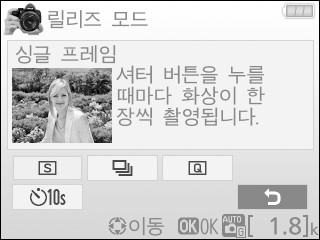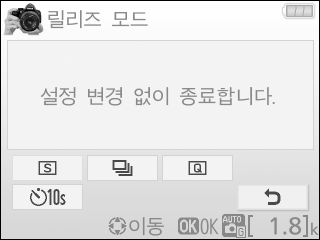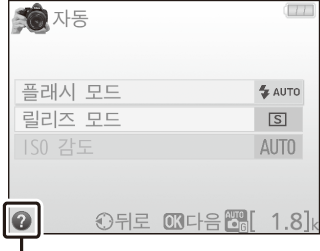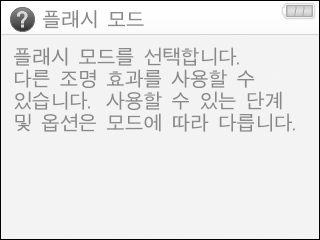가이드
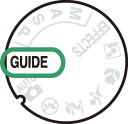
가이드 모드로 자주 사용하고 유용한 기능에 접근합니다. 모드 다이얼이 g에 돌려져 있으면 가이드 첫 화면이 표시됩니다.
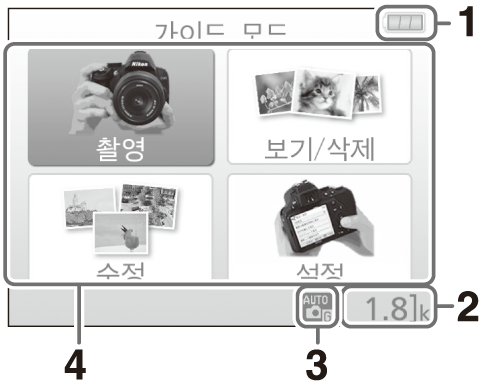
촬영: 사진을 촬영합니다.
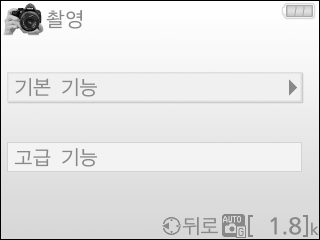
보기/삭제: 사진을 보거나 삭제합니다.
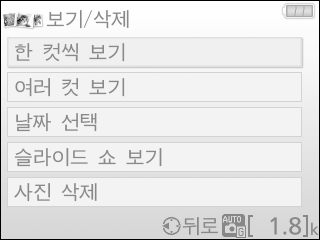
수정: 사진을 수정합니다.
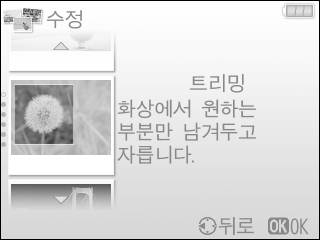
설정: 카메라 설정을 변경합니다.

가이드 모드 메뉴
이러한 메뉴에 접속하려면 촬영, 보기/삭제, 수정 또는 설정을 선택하고 J를 누릅니다.



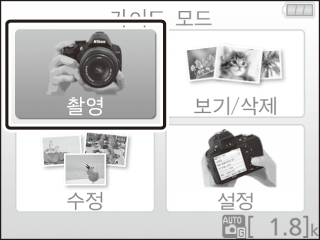

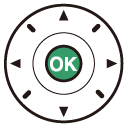
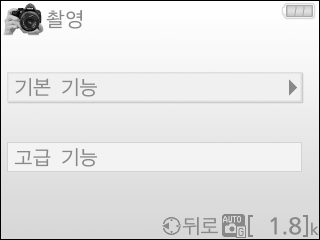
촬영
| 기본 기능 | ||
|---|---|---|
| 4 | 자동 | |
| 5 | 플래시 사용 안 함 | |
| 9 | 원거리 피사체 | |
| ! | 클로즈 업 | |
| 9 | 움직이는 피사체 | |
| 6 | 인물 | |
| " | 야경 인물 | |
| 5 | 야경 촬영 | |
| 고급 기능 | |||
|---|---|---|---|
| # | 배경을 부드럽게 처리 | 조리개를 조정합니다. | |
| 심도 깊게 | |||
| $ | 정지된 화상(인물) | 셔터 속도를 선택합니다. | |
| 정지된 화상(차량) | |||
| 흐르는 물 표현 | |||
| H | 붉은 석양 촬영 * | 석양 색상을 선명하게 표현할 수 있도록 화이트 밸런스를 조정합니다. | |
| 밝은 사진 촬영 * | 밝거나(하이키) 어두운(로우키) 사진을 찍으려면 노출 보정을 조정합니다. | ||
| 어두운(로우키)사진 촬영 * | |||
다른 고급 기능 항목에 영향을 줍니다. 기본 설정을 복원하려면 카메라를 끈 후 다시 켭니다.
“촬영 시작”
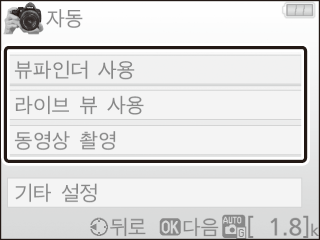
옵션을 선택한 다음 J를 누릅니다.
- 뷰파인더 사용
- 라이브 뷰 사용
- 동영상 촬영
“기타 설정”
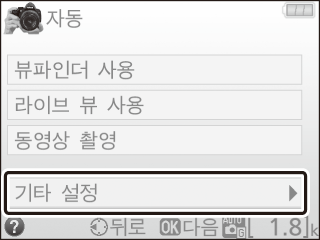
기타 설정이 표시되면 이 옵션을 선택하고 2를 눌러 다음 설정을 사용할 수 있습니다(촬영 옵션 선택으로 사용할 수 있는 설정은 다양함).
- 플래시 설정 > 플래시 모드
- 플래시 설정 > 조광 보정
- 릴리즈 모드
- ISO 감도 설정 > ISO 감도
- ISO 감도 설정 > ISO 감도 자동 제어
- Picture Control 설정
- 노출 보정
- 화이트 밸런스
보기/삭제
| 한 컷씩 보기 |
|---|
| 여러 컷 보기 |
| 날짜 선택 |
| 슬라이드 쇼 보기 |
|---|
| 사진 삭제 |
가이드 모드
모드 다이얼이 다른 설정에 돌려져 있거나 카메라가 꺼진 경우 가이드 모드는 기본 기능 > 자동으로 설정됩니다.
수정
| 트리밍 |
|---|
| 필터 효과(크로스 스크린) |
| 필터 효과(부드러운 느낌) |
| 포토 일러스트 |
|---|
| 미니어처 효과 |
| 특정 색상만 살리기 |
설정
| 화질 | |
|---|---|
| 화상 사이즈 | |
| 자동 전원 OFF 타이머 | |
| 촬영 날짜 인쇄 | |
| 표시 및 소리 설정 | |
| 액정 모니터 밝기 | |
| 촬영 정보 배경색 | |
| 촬영 정보 자동 표시 | |
| 전자음 | |
| 동영상 설정 | |
| 화상 사이즈/프레임 수 | |
| 동영상 화질 | |
| 마이크 감도 | |
| 바람소리 억제 | |
| 플리커 현상 감소 | |
| 재생화면 설정 |
|---|
| 시계 및 언어(language) |
| 메모리 카드 포맷 |
| HDMI |
| 비행기 탑승 모드 |
| 스마트 장치 연결 |
| Eye-Fi 업로드 * |
| 빈 슬롯 릴리즈 금지 |
호환 가능한 Eye-Fi 메모리 카드를 삽입한 경우에만 이용할 수 있습니다(0 Eye-Fi 업로드).
플리커 현상 감소, 시계 및 언어(language), 메모리 카드 포맷, HDMI, 비행기 탑승 모드, 스마트 장치 연결, Eye-Fi 업로드, 빈 슬롯 릴리즈 금지는 제외하고, 설정 변경 사항은 가이드 모드에만 적용되며 다른 촬영 모드에는 반영되지 않습니다.
가이드 사용
가이드가 표시되는 동안 다음과 같은 작업을 수행할 수 있습니다.
| 동작 | 설명 |
|---|---|
| 가이드 첫 화면으로 돌아가기 | G를 눌러 모니터를 켜거나 가이드 첫 화면으로 돌아갑니다. |
| 모니터 켜기 | |
| 메뉴 선택하기 | 1, 3, 4, 또는 2를 눌러 메뉴 항목을 선택합니다. |
| 옵션 표시하기 | 1 또는 3를 눌러 메뉴 옵션 항목을 선택합니다. |
|
1, 3, 4 또는 2를 누르면 아래와 같은 순서로 표시 옵션이 선택됩니다.
|
|
| 선택한 메뉴 또는 옵션 선택하기 | J를 눌러 선택한 메뉴 또는 옵션을 선택합니다. |
| 이전 화면으로 돌아가기 | 4를 누르면 이전 화면으로 돌아갑니다. |
|
아래와 같이 이전 화면으로 돌아가거나 취소하려면 &를 선택하고 J를 누릅니다.
|
|
| 도움말 보기 |
모니터의 왼쪽 하단에 d 아이콘이 표시되는 경우 W (Q) 버튼을 눌러서 도움말을 표시할 수 있습니다. 1 또는 3을 눌러 화면을 스크롤하거나 W(Q)를 다시 눌러 종료합니다.
d(도움말) 아이콘
|